küsimus
Probleem: kuidas parandada BEDaisy.sys BSOD-i mängude käivitamisel Windowsis?
Iga kord, kui proovin DayZ-i käivitada, saan pidevalt BSOD-i, mis viitab failile BEDaisy.sys. Kuidas seda parandada? Ma ei saa seda mängu üldse mängida, sest need krahhid jätkuvad.
Lahendatud Vastus
Windowsi kurikuulus Blue Screen of Death (BSOD) on midagi enamat kui lihtsalt masendav katkestus. Vaatamata oma kurjakuulutavale nimele mängib BSOD teie süsteemi kaitsmisel tegelikult olulist rolli. See tähendab tõsist probleemi, mis on ilmnenud operatsioonisüsteemis, mis sunnib seda võimalike kahjustuste vältimiseks kohe peatama. Kuvatava veateate eesmärk on anda vihje selle kohta, mis võis krahhi käivitada.
Üks selline probleem, mis on viimasel ajal mängijatele peavalu valmistanud, on saidiga BEDaisy.sys seotud BSOD. Proovides muu hulgas käivitada selliseid mänge nagu PUBG, Escape from Tarkov, Ark: Survival Evolved või Mount & Blade II: Bannerlord, on nad kokku puutunud soovimatu krahhiga. Tavaliselt kaasneb veaga seotud kood nagu "PAGE_FAULT_IN_NONPAGED_AREA”, mis annab vihje võimalike põhjuste kohta.
Fail BEDaisy.sys on Battleye petmisvastase süsteemiga seotud draiver, mida paljud võrgumängud kasutavad petmise vältimiseks ja ausa mängukeskkonna loomiseks. Kuid nagu iga tarkvara, pole see tõrgete eest immuunne. Sel juhul põhjustab see mõne Windowsi süsteemi krahhi nende mängude käivitamisel.
Hea uudis on see, et BEDaisy.sys BSOD-i lahendamiseks on võimalusi. Erinevate kasutajate kogemuste põhjal on mitmed meetodid osutunud tõhusaks. Nende hulka kuuluvad väliste välisseadmete lahtiühendamine, krahhi põhjustanud mängu uuesti installimine ja Battleye uuesti installimine. Samuti on kasulik kontrollida ja parandada oma süsteemis olevaid rikutud faile ning installida uuesti võrgudraiverid. Nende paranduste tegemise täpsed sammud leiate selle artikli alt.
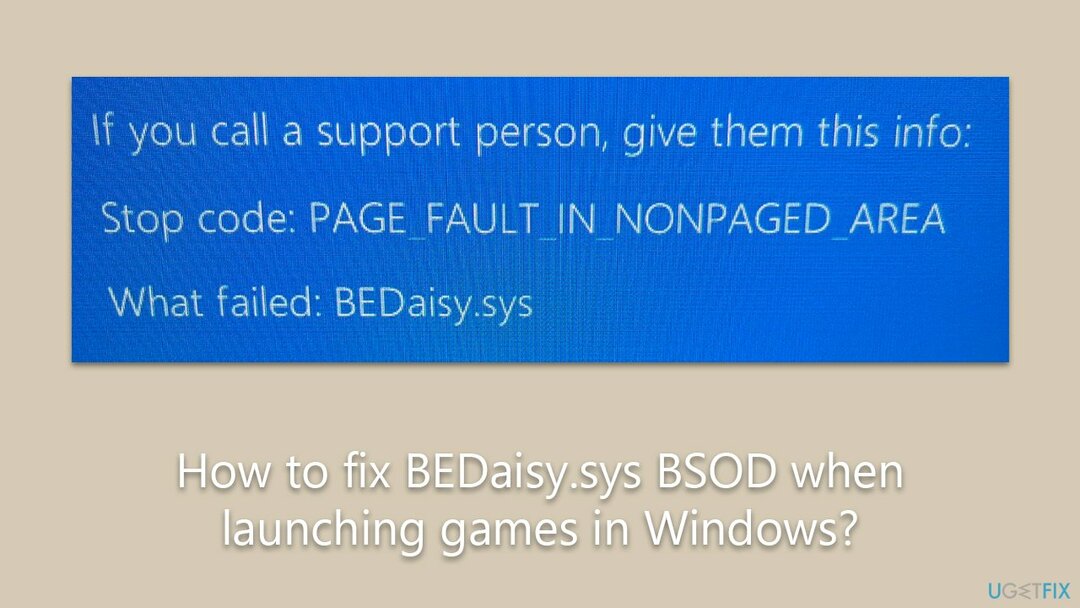
Arvutite remondi tarkvara RestoroMaci pesumasin X9 võib olla Sinise ekraani krahhidega tegelemisel hindamatu abivahend. See tarkvara on loodud teie süsteemi probleemide kontrollimiseks, vealogide analüüsimiseks ja rikutud või puuduvate süsteemifailide automaatseks parandamiseks. Pakkudes põhjalikku ja üksikasjalikku süsteemianalüüsi, võib arvutite remonditarkvara aidata tuvastada ja lahendada põhiprobleemid, mis põhjustavad BSOD-i, edendavad stabiilsust ja parandavad teie üldist jõudlust arvuti.
1. Ühendage lahti mittevajalikud välisseadmed
Kahjustatud süsteemi parandamiseks peate ostma selle litsentsitud versiooni Restoro Maci pesumasin X9.
Mõned kasutajad, kes teatasid BEDaisy.sys BSOD-ist, ütlesid, et neil õnnestus probleem lahendada niipea, kui nad välisseadmed, näiteks mängupedaalid, lahti ühendasid. Mõnikord võivad selliste seadmete ja Battleye vahel tekkida tarkvarakonfliktid, mis võivad põhjustada kokkujooksmisi.
2. Kontrollige mängufaili terviklikkust
Kahjustatud süsteemi parandamiseks peate ostma selle litsentsitud versiooni Restoro Maci pesumasin X9.
- Avatud Steam ja mine oma juurde Raamatukogu.
- Paremklõpsake mängul, mis põhjustab süsteemi krahhi ja valige Omadused.
- Mine lehele Kohalikud failid vasakpoolses osas.
- Siin, klõpsake Kontrollige mängufailide terviklikkust ja oodake, kuni protsess on lõppenud.
- Proovige probleemset mängu uuesti käivitada.
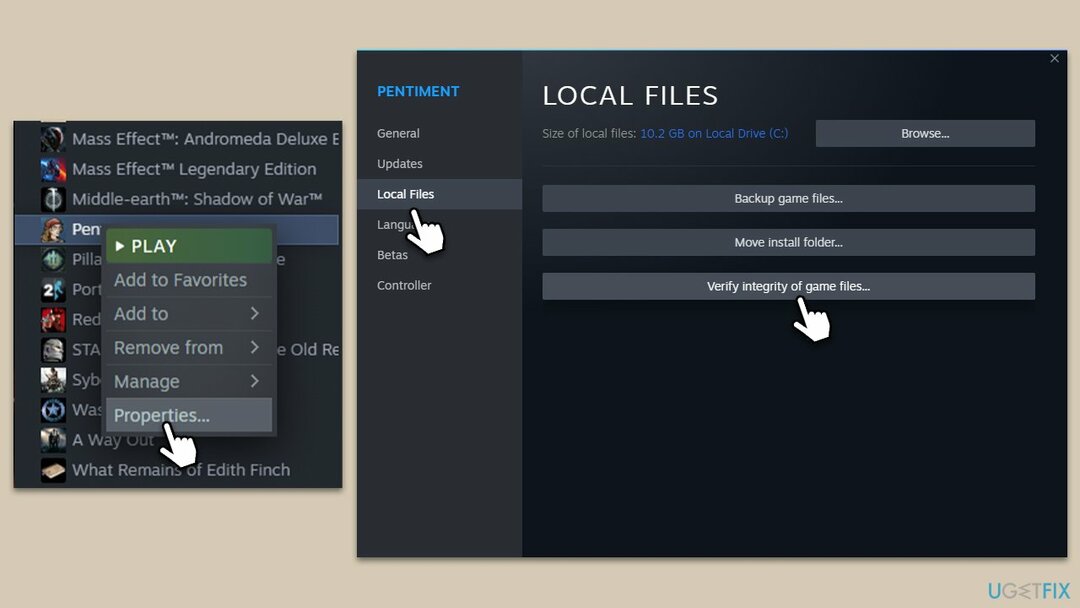
3. Käivitage SFC ja DISM
Kahjustatud süsteemi parandamiseks peate ostma selle litsentsitud versiooni Restoro Maci pesumasin X9.
Rikutud süsteemifailid on Blue Screen of Death'i vigade kõige levinumad põhjused. Saate seda lahendada, käivitades SFC ja DISM-i skannimised järgmiselt.
- Trüki sisse cmd Windowsi otsingus.
- Paremklõpsake Käsurida tulemus ja vali Käivitage administraatorina.
- Kasutajakonto kontroll küsib, kas soovite muudatusi lubada – klõpsake nuppu Jah.
- Tippige see käsk ja vajutage Sisenema:
sfc /scannow - Oodake, kuni skannimine lõpeb.
- Seejärel kasutage järgmisi käske, vajutades Sisenema pärast iga:
Dism /Võrgus /Cleanup-Image /Kontrollige tervist
Dism /Võrgus /Cleanup-Image /ScanHealth
Dism /Võrgus /Cleanup-Image /Taasta tervis - Taaskäivita teie seadet.
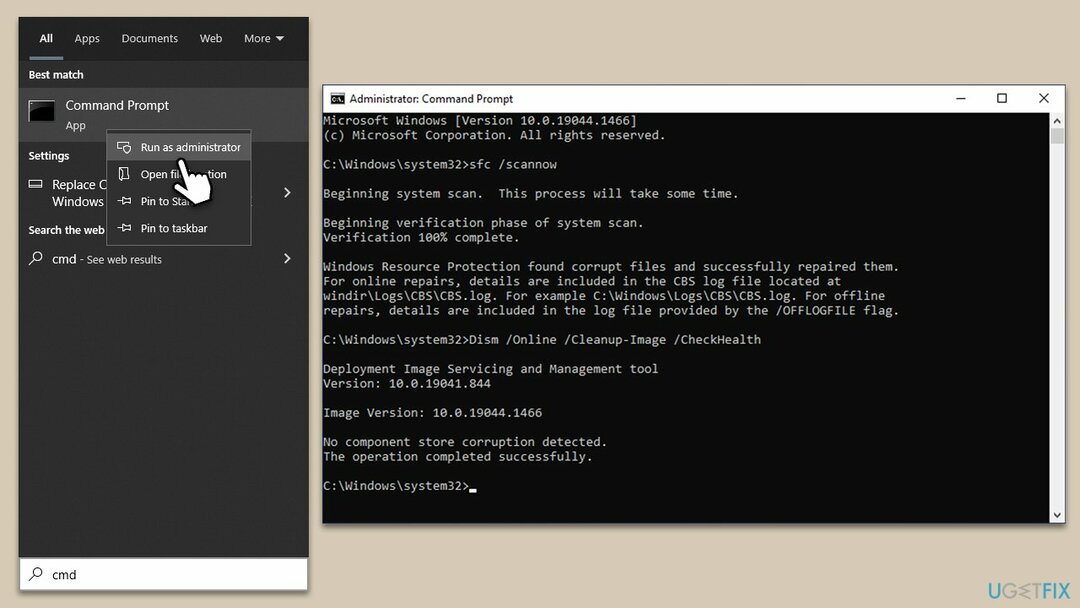
4. Installige mäng ja Battleye uuesti
Kahjustatud süsteemi parandamiseks peate ostma selle litsentsitud versiooni Restoro Maci pesumasin X9.
Mängu uuesti installimine on üks viis BEDaisy.sys-ga seotud BSOD-probleemide lahendamiseks. Aja jooksul võivad mängufailid rikkuda või tarkvaravärskenduste tõttu muutuda, mis võib põhjustada ebastabiilsust. Mängu uuesti installides lähtestate sisuliselt kõik mängufailid algsesse olekusse, kõrvaldades sellega kõik võimalikud probleemid, mis tulenevad rikutud või aegunud failidest. Puhta seadistuse tagamiseks on aga ülioluline mäng enne uuesti installimist täielikult desinstallida.
Samamoodi võib tõhusaks osutuda ka Battleye uuesti installimine. Battleye on selle teenindatavate mängude lahutamatu osa ja nagu mis tahes muu tarkvara, võib see mõnikord kokku puutuda probleemidega, mis põhjustavad süsteemi krahhi. Rakenduse uuesti installimine aitab lähtestada selle konfiguratsiooni ja asendada kahjustatud või puuduvad failid, lahendades probleemid, mis võivad põhjustada BSOD-i. Alati on soovitatav alla laadida Battleye uusim versioon ametlikult veebisaidilt või mängukliendi kaudu, et teil oleks selle petmisvastase võitluse kõige ajakohasem ja stabiilsem versioon süsteem.
5. Installige võrgudraiverid uuesti
Kahjustatud süsteemi parandamiseks peate ostma selle litsentsitud versiooni Restoro Maci pesumasin X9.
Probleem võib olla seotud teie võrgudraiveriga, seega peaksite need uuesti installima.
- Paremklõpsake Alusta ja vali Seadmehaldus.
- Laienda Võrguadapterid.
- Paremklõpsake kasutataval võrguadapteril ja valige Desinstallige seade.
- Märkige ära Kustutage selle seadme draiveritarkvara valik.
- Klõpsake Desinstallige veel kord ja järgige ekraanil kuvatavaid juhiseid.
- Taaskäivitage teie süsteem.
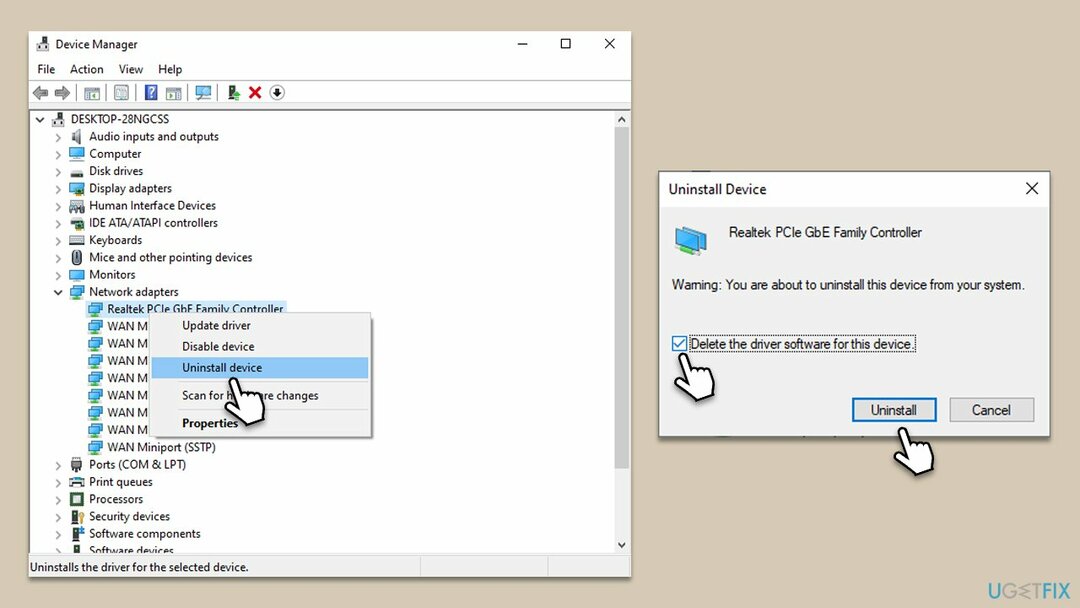
Kui olete valmis, kasutage DriverFix oma süsteemi uusimate võrgudraiverite installimiseks. Teise võimalusena võite selle oma seadme tootja veebisaidilt käsitsi alla laadida. Pange tähele, et teil võib vaja minna teist töötava Interneti-ühendusega seadet, kuna teie süsteemil pole seda ilma võrgudraiveriteta (kuigi Windows peaks installima võrgudraiverite üldise versiooni käivitamine).
6. Intel Turbo Boosti tehnoloogia keelamine
Kahjustatud süsteemi parandamiseks peate ostma selle litsentsitud versiooni Restoro Maci pesumasin X9.
- Taaskäivita arvutisse ja sisestage BIOS seadistamine.
- Kui olete BIOS-i seadistuses, otsige suvand nimega "Täpsem", "Konfiguratsioon", või midagi sarnast. Liikuge nende valikute vahel.
- Leidke "CPU konfiguratsioon” valik.
- Otsige üles CPU konfiguratsiooni menüüst "Intel Turbo Boost tehnoloogiay” valik.
- Muutke Intel Turbo Boost Technology sätte väärtuseks "Puuetega."
- Lõpuks salvestage muudatused ja väljuge BIOS-i seadistustest. Seda tehakse sageli vajutades F10 aga otsige "Salvesta ja välju” valik, et olla kindel.
- Teie arvuti peaks siis Taaskäivita kui funktsioon Turbo Boost on keelatud.
Parandage oma vead automaatselt
ugetfix.com meeskond püüab anda endast parima, et aidata kasutajatel leida parimad lahendused oma vigade kõrvaldamiseks. Kui te ei soovi käsitsi parandada, kasutage automaatset tarkvara. Kõik soovitatud tooted on meie spetsialistide poolt testitud ja heaks kiidetud. Tööriistad, mida saate oma vea parandamiseks kasutada, on loetletud allpool.
Pakkumine
tee seda kohe!
Laadige alla FixÕnn
Garantii
tee seda kohe!
Laadige alla FixÕnn
Garantii
Kui teil ei õnnestunud viga parandada kasutades RestoroMaci pesumasin X9, pöörduge abi saamiseks meie tugimeeskonna poole. Palun andke meile teada kõik üksikasjad, mida peaksime teie arvates teie probleemi kohta teadma.
See patenteeritud parandusprotsess kasutab 25 miljonist komponendist koosnevat andmebaasi, mis võib asendada kasutaja arvutis kõik kahjustatud või puuduvad failid.
Kahjustatud süsteemi parandamiseks peate ostma selle litsentsitud versiooni Restoro pahavara eemaldamise tööriist.Kahjustatud süsteemi parandamiseks peate ostma selle litsentsitud versiooni Maci pesumasin X9 pahavara eemaldamise tööriist.
Täiesti anonüümseks jäämiseks ning Interneti-teenuse pakkuja ja valitsus luuramise eest teie peal, peaksite tööle võtma Privaatne Interneti-juurdepääs VPN. See võimaldab teil luua Interneti-ühenduse, olles samal ajal täiesti anonüümne, krüpteerides kogu teabe, takistades jälgijaid, reklaame ja pahatahtlikku sisu. Kõige tähtsam on see, et te lõpetate ebaseadusliku jälitustegevuse, mida NSA ja teised valitsusasutused teie selja taga teevad.
Arvuti kasutamise ajal võivad igal ajal juhtuda ettenägematud asjaolud: see võib elektrikatkestuse tõttu välja lülituda, a Võib ilmneda sinine surmaekraan (BSoD) või juhuslikud Windowsi värskendused võivad masinat kasutada, kui mõneks ajaks ära läksite. minutit. Selle tulemusena võivad teie koolitööd, olulised dokumendid ja muud andmed kaotsi minna. To taastuda kaotatud faile, saate kasutada Data Recovery Pro – see otsib teie kõvakettal veel saadaval olevate failide koopiaid ja toob need kiiresti alla.